
Vous attendez avec impatience un appel important, mais ce n’est que bien plus tard que vous vous rendez compte que le volume de votre sonnerie a été accidentellement trop bas pour être entendu. Monter et baisser le volume est facile sur les appareils Android – parfois trop facile. Le simple fait de prendre votre téléphone ou de laisser quelqu’un d’autre l’emprunter peut changer le volume. Mais si vous bloquez les boutons de volume sur Android, vos paramètres ne peuvent pas être modifiés accidentellement.
Il existe plusieurs façons de le faire en utilisant des applications tierces. La bonne nouvelle est qu’aucune racine n’est requise.
Contenu
Basculer les boutons de volume sur Média uniquement
Il est simple et rapide de régler le volume lorsque vous écoutez du contenu multimédia sur votre appareil. Mais vous ne réalisez généralement pas que le volume de la sonnerie ou de la notification est désactivé ou trop faible jusqu’à ce que vous ayez manqué un appel ou un SMS. La modification d’un paramètre sur Android vous permet d’empêcher les boutons de volume de modifier quoi que ce soit, sauf les médias par défaut.
Appuyez sur le bouton d’augmentation ou de diminution du volume pour afficher le niveau de volume actuel de votre sonnerie. Appuyez sur la flèche déroulante en haut à droite de la fenêtre de volume.
Basculez l’option « Utiliser les touches de volume pour les médias » sur Activé. Vous pouvez également y accéder dans « Paramètres -> Son -> Volume ».
Remapper les boutons avec le remappeur de boutons
Buttons Remapper fonctionne un peu différemment. Il ne bloque pas les boutons de volume sur Android ; au lieu de cela, il leur donne un objectif différent en les remappant. Cependant, l’un de ces objectifs est « Ne rien faire », bloquant essentiellement les boutons de volume.
Une fois l’application téléchargée, vous devrez suivre les instructions de l’application pour l’activer dans vos paramètres d’accessibilité. Avant de remapper vos touches de volume, assurez-vous que vos niveaux de volume sont là où vous le souhaitez.
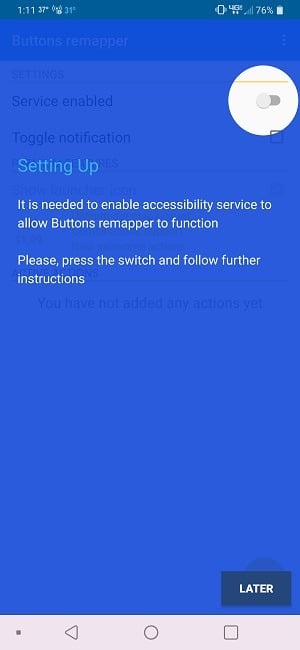
Ouvrez Buttons Remapper et appuyez sur le bouton jaune + pour ajouter une nouvelle action de remappage. Assurez-vous que la case « Services activés » est cochée. Il peut ou non s’allumer automatiquement lorsque vous activez le service dans Accessibilité.
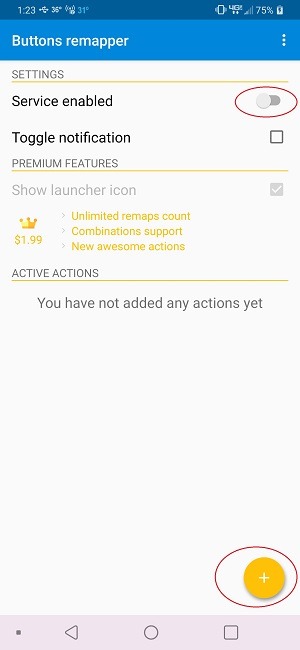
Choisissez « Appui court et long ».
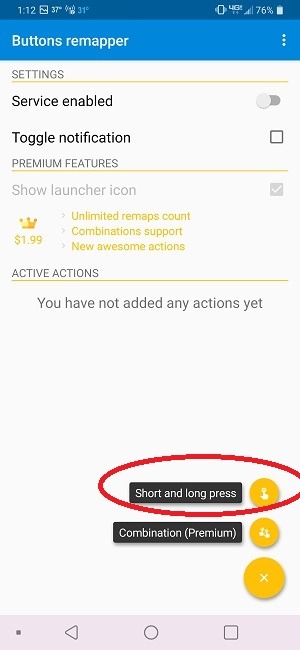
Sélectionnez le bouton « Volume + ». Vous pouvez cocher « Appui long » pour vous assurer qu’un appui long ne change rien accidentellement. Sous Action, choisissez « Ne rien faire » ou toute autre action de votre choix. Appuyez sur OK lorsque vous avez terminé.
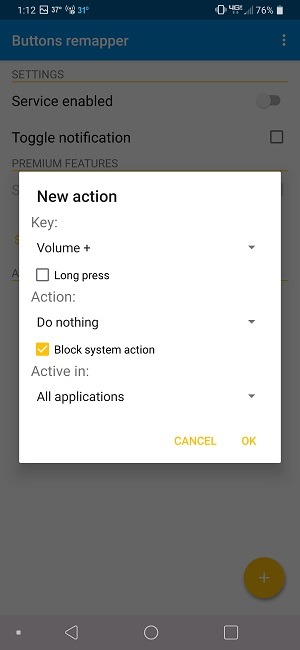
Répétez le processus pour votre bouton Volume -. Si vous ne craignez que la baisse du volume, vous pouvez simplement remapper le bouton Volume – (bas).
L’application est gratuite, mais certaines fonctionnalités sont uniquement premium. Le remappage de vos touches de volume est gratuit, cependant. Si vous souhaitez réactiver vos touches de volume, appuyez longuement sur les actions des touches de volume et supprimez-les.
Utilisation de Rocket Locker pour les appareils plus anciens
Rocket Locker vous aide à bloquer les boutons de volume sur Android, mais uniquement pour votre sonnerie et vos notifications. Il ne vous reste plus qu’à l’activer. A partir de ce moment, chaque fois que vous appuyez sur les boutons de volume de votre appareil, le volume multimédia sera modifié et non le volume de la sonnerie. Si jamais vous souhaitez modifier le volume de la sonnerie, vous pouvez le faire manuellement en allant dans « Paramètres -> Son ».
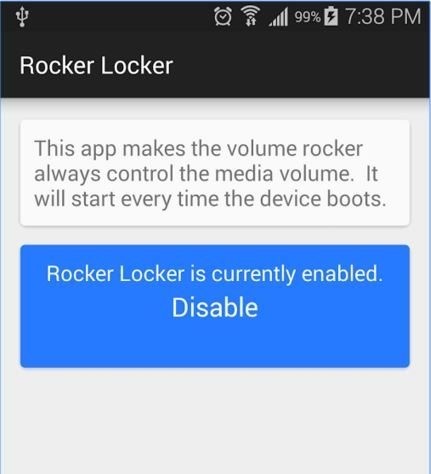
Le seul problème est que l’application n’est plus activement développée, ce qui est décevant car elle fonctionne si bien. Cela fonctionne mieux sur Android 7.0 et versions antérieures, bien qu’il fonctionne toujours sur certains appareils Android 8.0 et versions ultérieures.
Bloquer avec Verrouillage du Volume et Muet
La première chose que vous devez faire est de télécharger l’application Volume Lock & Mute sur Google Play, mais ne l’ouvrez pas tout de suite. Avec cette application, vous pouvez dire au revoir à quelqu’un qui modifie vos paramètres de volume sur votre téléphone.
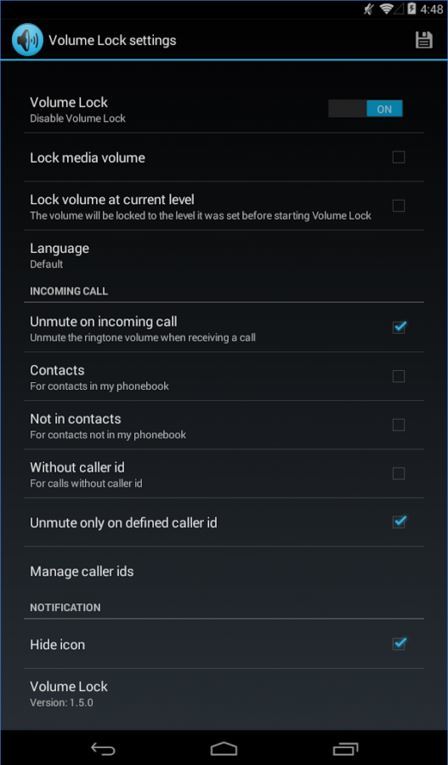
Réglez le volume de votre téléphone là où vous souhaitez qu’il reste. Une fois que cela est défini, ouvrez l’application et appuyez sur la case qui dit « Verrouiller le volume au niveau actuel ». Là, vous verrez également le « Verrouiller le volume des appels vocaux » et « Verrouiller le volume des médias ».
En plus de bloquer le volume de la sonnerie et le volume des notifications, il peut faire bien plus puisque les applications peuvent bloquer le volume de l’alarme, de la musique, le volume des jeux pendant les appels, le volume des tapotements sur l’écran de votre téléphone et le système sonne.
N’oubliez pas qu’avec Volume Locker, si vous modifiez le volume de la sonnerie avec le bouton de votre téléphone, l’application vous donnera 30 secondes pour appliquer ces modifications. Si vous ne faites rien dans ce laps de temps, l’application appliquera automatiquement les paramètres précédemment programmés.
Emballer
Avec ces applications utiles, vous n’aurez plus à supporter ces situations ennuyeuses lorsque vous vous rendez compte que vos paramètres préférés ont été modifiés par quelqu’un à qui vous avez prêté votre téléphone ou par vous (accidentellement, bien sûr). Si le bouton d’alimentation de votre téléphone ne fonctionne pas, découvrez comment allumer votre téléphone sans le bouton d’alimentation.
Cet article est-il utile ? Oui Non



